|
IT'S 12 O'CLOCK
È MEZZANOTTE

Ringrazio Sille per
avermi permesso di tradurre i suoi
tutorial.

qui puoi trovare qualche risposta ai tuoi
dubbi.
Se l'argomento che ti interessa non è presente,
ti prego di segnalarmelo.
Questo tutorial è stato creato con PSP 9, ma può
essere eseguito anche con le altre versioni di
PSP.
Per tradurlo, ho usato PSP X.
Questo tutorial è una creazione di ©Sille e non
può essere copiato su altri siti nè essere offerto
per il download.
Lo stesso vale per la mia traduzione.
Grazie ai creatori dei tubes che mettono a
disposizione il loro lavoro in vari gruppi di
condivisione.
Un ringraziamento particolare per i suoi
esclusivi tubes a Margit e Guismo .
Rispetta il lavoro degli autori, non cambiare il
nome del file e non cancellare il watermark.

Occorrente:
Materiale
qui
Filtri:
Penta.com - Dot and cross qui
Nik Software - Color Efex Pro 3.0 qui
Alien Skin Xenofex 2.0 - Constellation qui
Ti servirà anche Animation Shop qui
Se non vuoi sentire la musica premi il tasto ESC
Se intendi usare il font, aprilo in PSP e minimizzalo. Lo troverai nella lista dei font disponibili quando ti servirà.
Apri i tubes in PSP, duplicali usando sulla tastiera la combinazione di tasti shift(maiuscola)+D e chiudi gli originali.
I livelli dei tubes sono chiusi. Visualizzali cliccando sul segno che copre l'occhio  . .
Puoi anche copiare i livelli senza visualizzarli. Lo potrai fare dopo averli incollati.

1. Apri una nuova immagine trasparente 700 x 600 pixels.
Scegli due colori dai tuoi tubes
e imposta il colore chiaro come colore di primo piano (il mio #c3bf01,
e imposta il colore scuro come colore di sfondo (il mio #000000).
Riempi  l'immagine trasparente con il colore di sfondo. l'immagine trasparente con il colore di sfondo.
Apri il tube con i fuochi "calguisfeuxartifice21119" e vai a Modifica>Copia.
Torna al tuo lavoro e vai a Modifica>Incolla come nuovo livello.
Sposta  il tube a destra. il tube a destra.
Livelli>Duplica.
Rinomina il livello duplicato "fuochi" e chiudilo.
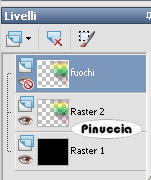
3. Apri il tube dei bicchieri "calguismistchamp21119" e vai a Modifica>copia.
Torna al tuo lavoro e vai a Modifica>Incolla come nuovo livello.
Immagine>Rifletti.
Spostalo  nell'angolo in basso a destra. nell'angolo in basso a destra.
Cambia la modalità di miscelatura di questo livello in Luce netta.
Naturalmente, se stai usando altri tubes, dovrai valutare la modalità più adatta.
Apri il tube della donna e vai a Modifica>Copia.
Torna al tuo lavoro e vai a Modifica>Incolla come nuovo livello.
Immagine>Ridimensiona, al 70%, tutti i livelli non selezionato.
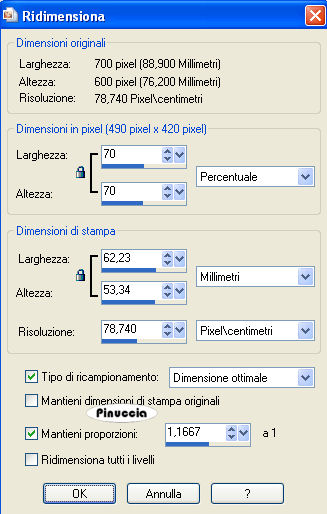
Regola>Messa a fuoco>Metti a fuoco.
Sposta  il tube a sinistra. il tube a sinistra.
Livelli>Duplica, e attiva il livello sottostante del tube originale.
Regola>Sfocatura>Sfocatura gaussiana - raggio 20.

Attiva nuovamente il livello superiore.
5. Livelli>Nuovo livello raster.
Selezione>seleziona tutto.
Riempi  con il colore di primo piano. con il colore di primo piano.
Selezione>Modifica>Contrai - 2 pixels.

Premi sulla tastiera il tasto CANC.
Livelli>Nuovo livello raster.
Livelli>Disponi>Sposta giù.
Passa il colore di primo piano a Gradiente:
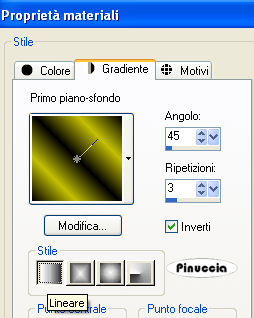
Riempi  il livello con il gradiente. il livello con il gradiente.
Effetti>Effetti di trama>Mosaico di vetro.

Effetti>Plugins>Penta.com - Dot and cross.

Selezione>Modifica>Contrai - 20 pixels.

Premi sulla tastiera il tasto CANC.
Abbassa l'opacità di questo livello al 70%.
Attiva nuovamente il livello superiore.
Riempi  con il colore chiaro di primo piano. con il colore chiaro di primo piano.
Selezione>Modifica>Contrai - 2 pixels.
Premi sulla tastiera il tasto CANC.
Selezione>Deseleziona.
Effetti>Effetti 3D>Smusso a incasso.
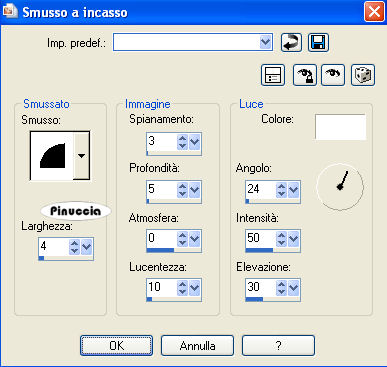
Apri il tube dell'orologio e vai a Modifica>Copia.
Torna al tuo lavoro e vai a Modifica>Incolla come nuovo livello.
Immagine>Ridimensiona, 2 volte al 50%, tutti i livelli non selezionato.
Regola>Messa a fuoco>Metti a fuoco.
Sposta  l'orologio dove preferisci, o vedi il mio esempio. l'orologio dove preferisci, o vedi il mio esempio.
7. Attiva lo strumento Testo  , scegli un font o usa quello fornito, e scrivi un testo sull'immagine senza dimenticare di aggiungere il tuo nome e/o il tuo watermark. , scegli un font o usa quello fornito, e scrivi un testo sull'immagine senza dimenticare di aggiungere il tuo nome e/o il tuo watermark.
(In alternativa, puoi usare il file di testo fornito con il materiale).
Livelli>Duplica, e attiva il livello sottostante (il testo originale).
Effetti>Effetti di trama>Mosaico di vetro, come al punto 5.
Rinomina questo livello "fuochi1".
Attiva nuovamente il livello superiore.
Effetti>Effetti 3D>Sfalsa ombra:

Non dimenticare di aggiungere il tuo nome e/o il tuo watermark.
8. Apri e Attiva il livello "Fuochi".
Spostalo  un po' più a destra del livello originale, per creare un leggero effetto spettacolare. un po' più a destra del livello originale, per creare un leggero effetto spettacolare.
Effetti>Plugins>Alien Skin Xenofex 2.0 - Constellation.
(attenzione, è selezionato "Make selection transparent").
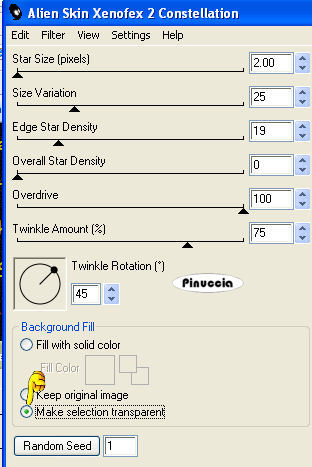
Effetti>Plugins>Nik Software - Color Efex 3.0:
nella colonna a sinistra seleziona "Colorize"
a destra clicca sulla paletta del colore e scegli un colore:
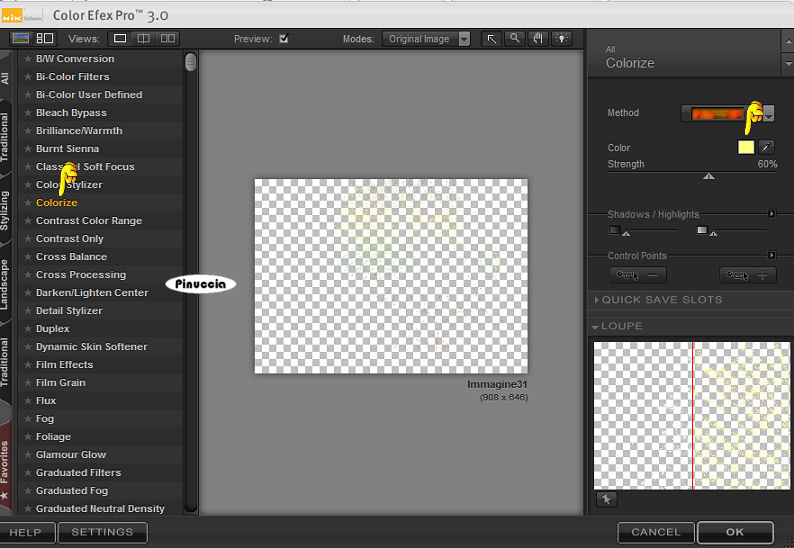
Attiva il livello "Fuochi1".
Ripeti l'Effetto Nik Software, con gli stessi settaggi.
Modifica>Copia Unione.
Apri Animation Shop e vai a Modifica>Incolla>Incolla come nuova animazione.
Torna in PSP.
Annulla le ultime 4 operazioni, con Modifica>Annulla... per controllare i passaggi annullati,
nel dettaglio i passaggi sono:
Modifica>Annulla azione Color Efex.
Modifica>Annulla azione Selezione livello.
Modifica>Annulla azione Color Efex.
Modifica>Annulla azione Constellation.
oppure, più velocemente, clicca 4 volte sull'icona corrispondente nella barra degli strumenti.

E ti ritroverai nuovamente sul livello "fuochi".
Ripeti l'Effetto Constellation cliccando una volta su Random Seed.
Ripeti l'Effetto Nik-Colorize, scegliendo un altro colore (per il mio esempio ho usato il Rosa).
Attiva il livello "fuochi1" e ripeti l'Effetto Nik-Colorize.
Modifica>Copia Unione.
Torna in Animation Shop e vai a Modifica>Incolla>Incolla dopo il fotogramma corrente.
Di nuovo in PSP.
Come prima, annulla le ultime 4 operazioni per ritrovarti sul livello Constellation.
Ripeti l'Effetto Constellation, cliccando su Random Seed.
Ripeti l'Effetto Nik-Colorize con un altro colore (per il mio esempio ho scelto il turchese).
Attiva il livello "Fuochi1" e ripeti l'Effetto Nik-Colorize.
Modifica>Copia Unione.
In Animation Shop: Modifica>Incolla>Incolla dopo il fotogramma corrente.
Modifica>Seleziona tutto.
Animazione>Proprietà fotogramma e imposta la velocità a 30.

Controlla il risultato cliccando su Visualizza  e salva in formato gif. e salva in formato gif.


Se hai problemi o dubbi, o trovi un link non
funzionante,
o anche soltanto per un saluto, scrivimi.
3 Dicembre 2009
|





 .
.
 l'immagine trasparente con il colore di sfondo.
l'immagine trasparente con il colore di sfondo. il tube a destra.
il tube a destra.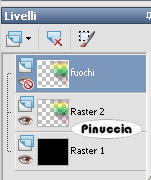
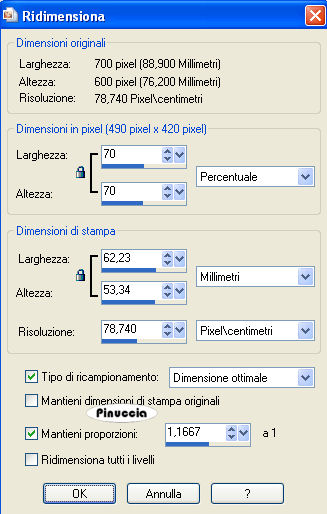


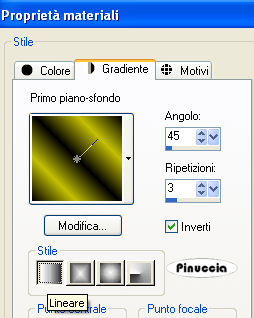



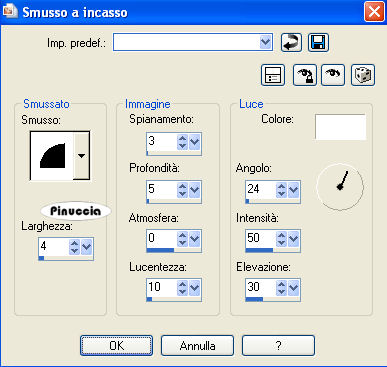
 , scegli un font o usa quello fornito, e scrivi un testo sull'immagine senza dimenticare di aggiungere il tuo nome e/o il tuo watermark.
, scegli un font o usa quello fornito, e scrivi un testo sull'immagine senza dimenticare di aggiungere il tuo nome e/o il tuo watermark.
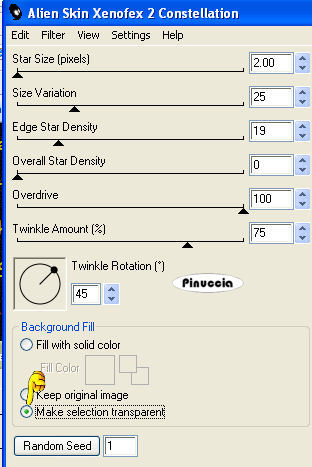
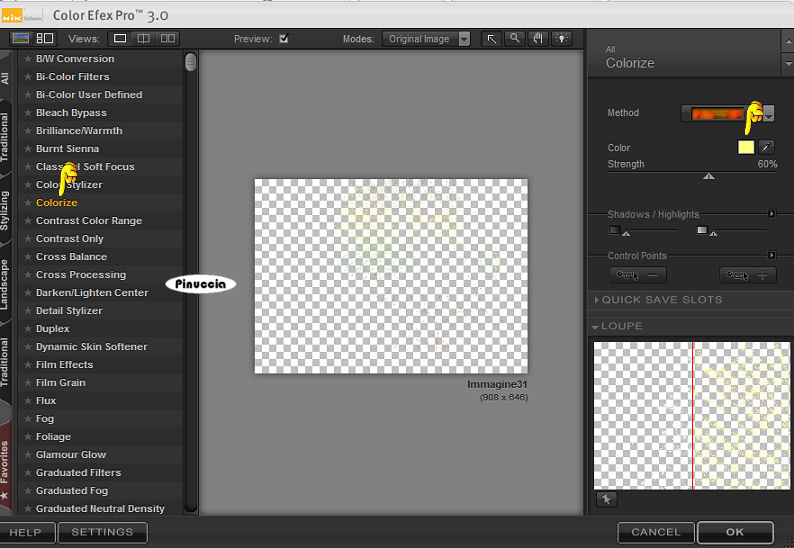


 e salva in formato gif.
e salva in formato gif.

